
[Corrigido] Como transferir álbuns de fotos do iPhone 14 para o PC com facilidade?

Como um amante da fotografia ou um gravador da vida diária, você pode ter uma pergunta como "Como transferir álbuns de fotos do iPhone para o computador com facilidade?" ou "Como faço para transferir um álbum de fotos ou fotos do meu iPhone para o meu computador?" quando o seu iPhone está cheio dos álbuns que levam à memória do telefone está quase cheio e tornar o seu iPhone lento.
Aqui, esta página irá mostrar-lhe alguns métodos de transferência de álbuns de fotos do iPhone para o PC para você aprender. No entanto, o primeiro método pode ajudá-lo a transferir os álbuns que você quer sem qualquer bagunça. Os outros métodos só podem transferir os álbuns chamados "Camera Roll" álbum que contém todas as imagens.

A seguir, vamos começar a aprender os métodos.
Parte 1: Como transferir álbuns de fotos do iPhone 14 para o PC com apenas 1 clique
>> 1.1 Como exportar álbuns de fotos do iPhone 14 para PC com 1 clique
>> 1.2 Como copiar álbuns de fotos do iPhone 14 para o computador seletivamente
Parte 2: Como transferir álbuns de fotos do iPhone para o computador via iCloud
>> 2.1 Mover fotos do iPhone usando a foto do iCloud
>> 2.2 Importar fotos do iPhone usando o Compartilhamento de Fotos do iCloud
Parte 3: Como mover o álbum de fotos do iPhone para o computador via Windows Explorer
Parte 4: Como transferir um álbum do iPhone para o PC via aplicativo Fotos
Parte 5: Como baixar álbum de fotos do iPhone para PC via AutoPlay
Desta forma, você pode usar o programa profissional - Coolmuster iOS Assistant para transferir os álbuns que você gosta do iPhone para o PC sem qualquer bagunça. Este programa de transferência iPhone está cheio de surpresa. Você não só pode salvar os álbuns de fotos que você gosta, mas também pode transferir arquivos diferentes, como contatos, mensagens, vídeos, música, notas, favoritos, livros, calendários, aplicativos e muito mais. Na maioria dos casos, leva apenas 1 clique do mouse para concluir a transferência.
Claro, há mais do que isso. Com este programa, você pode facilmente fazer backup de dados do seu iPhone para o PC e importar livremente arquivos para o seu iPhone a partir do PC. Além do mais, é um gerenciador de dados perfeito para o seu iPhone e um gerenciador de backup do iTunes completo para o seu iPhone também.
Este software suporta o modelo mais recente, como iPad Pro, o novo iPad, iPad Air, iPad 2/1, iPad mini, iPad com tela Retina, iPhone 14/13/12/11/11 Pro/11 Pro Max/XS Max/XS/XR/X/8 Plus/8, iPod touch 8/7/6/5/4/3/2, etc, que pode atender às necessidades da maioria dos usuários da Apple. Muito conveniente!
Agora, marque o botão de download para instalar o programa e siga o tutorial para ter uma tentativa.
Aqui estão 2 de Coolmuster iOS Assistantfunção do , um é que você pode exportar os álbuns para PC com 1 clique e o outro é copiar os álbuns que você gostaria de PC seletivamente. As etapas detalhadas para transferir os álbuns de fotos do iPhone para o computador estão abaixo.
Passo 1: Inicie o programa e conecte o iPhone ao computador.
Pressione o botão "Confiar" quando a janela pop-up perguntar se você deve confiar neste computador. Depois disso, toque na opção "Continuar" no PC para continuar. A interface será mostrada assim abaixo quando o seu iPhone se conectar com sucesso com o seu PC através deste programa.

Aqui, eu quero mencionar que se você não pode ver a janela pop-up no seu iPad, você precisa ver a página de "O que posso fazer se meu iDevice não conseguir se conectar?"
Passo 2: Com 1-Clique para transferir álbuns de fotos para o PC.
Alterne para a seção "Super Toolkit" e escolha a guia "iTunes Backup & Restore" na interface. Marque o botão "Backup" e selecione seu iPhone para backup na lista. Não se esqueça de escolher o local para salvar os arquivos clicando na opção "Procurar". Pressione "OK" para trabalhar.

Acho que você precisa: Se o WhatsApp não conseguir baixar seus vídeos e fotos, como você pode corrigi-lo? Abra este guia, se necessário.
Passo 1: Inicie o programa e conecte seu iPhone usando o cabo USB.
É o mesmo que o Passo 1 acima.
Passo 2: Copie álbuns de fotos do iPhone para o PC seletivamente
Selecione o ícone "Fotos" no painel esquerdo, "Fotos", "Álbuns" aparecerão. Clique em "Álbuns", escolha o álbum que deseja transferir, toque no botão "Exportar" e o programa começará a exportar o álbum para o seu computador automaticamente.

Agora, você pode ver as imagens do álbum que você transferir no seu computador.
Você pode querer saber:
Como transferir foto do iPhone para o computador / PC sem iTunes
Como recuperar memorandos de voz excluídos no iPhone através de vários métodos
Em seguida, aqui estão 2 maneiras do iCloud para transferir álbuns de fotos do iPhone para o computador. Uma é usar o iCloud Photo/iCloud Photo Library, a outra é usar o iCloud Photo Stream. Em primeiro lugar, faça o download do iCloud para Windows no PC.
Siga as etapas para operar usando a Fototeca do iCloud/Fototeca do iCloud.
Passo 1: Carregue todas as suas fotos do iPhone / iPad para o iCloud.
Entre no aplicativo "Configurações", clique no seu "ID Apple", encontre e selecione o botão "iCloud". Toque no botão "Fotos" e abra a "Foto do iCloud" ou "Fototeca do iCloud". Agora, suas fotos serão importadas para o iCloud automaticamente.

Passo 2: Configure o iCloud e baixe os álbuns de fotos do iPhone.
Abra o iCloud no PC e inicie sessão na sua conta que é a mesma do iPhone. Marque "Fotos" e selecione "Fototeca do iCloud" e "Baixar novas fotos e vídeos para o meu PC" em "Opções de fotos".

Passo 3: Veja os álbuns de fotos do iPhone para o PC.
Abra "Este PC" ou "Computador" no seu PC e clique duas vezes em "Fotos do iCloud". Vá para a pasta "Download" para ver as imagens do seu iPhone.
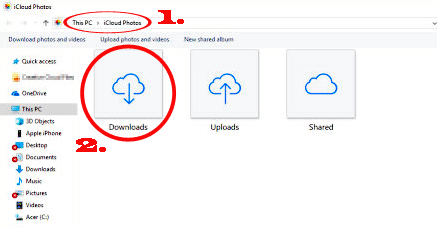
Siga as etapas para operar usando o Compartilhamento de Fotos do iCloud.
Passo 1: Carregue todas as suas fotos do iPhone / iPad para o iCloud.
Entre no aplicativo "Configurações", clique no seu "ID Apple", encontre e selecione o botão "iCloud". Toque no botão "Fotos" e, em seguida, abra o botão "Enviar para Meu Compartilhamento de Fotos".

Passo 2: Baixe álbuns de fotos do iPhone para o computador.
No computador, abra o iCloud no PC e inicie sessão na sua conta que é a mesma do iPhone. Marque "Fotos", selecione "Meu Compartilhamento de Fotos" e escolha "Concluído". Agora, os álbuns chamados "Camera Roll" serão salvos automaticamente no Photo Stream.
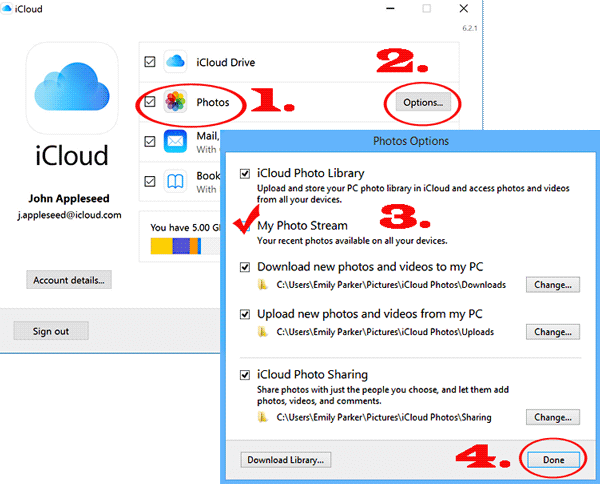
Não pode perder: Como transferir músicas do iPhone para o computador / PC no Windows 7/8 facilmente?
Window Explorer também permite que você obtenha álbum de fotos do iPhone para o PC. Sem qualquer aplicativo de terceiros, este método irá ajudá-lo a baixar o álbum de fotos do iPhone para o PC usando o Windows Explorer. Mas acessar fotos do iPhone no PC diretamente muitas vezes tem alguns problemas. Se a pasta DCIM que armazena fotos não aparecer, aqui estão as dicas para corrigir o problema de vazio de armazenamento interno do iPhone .
Passo 1: Conecte o iPhone ao PC através de um cabo USB.
Conecte seu iPhone ao PC com um cabo USB e lembre-se de clicar na opção "Confiar" no seu iPhone.

Passo 2: Encontrar a pasta e copiar a pasta "Camera Roll pasta" do iPhone para PC
Abra "Meu Computador" no PC, encontre o "iPhone do X" e vá até ele e clique duas vezes em abrir o "Armazenamento Interno", ative "DCIM" que é a pasta Rolo da Câmera e então há talvez algumas pastas nele assim como "100APPLE", "101APPLE" e assim por diante, você verá todas as fotos do seu iPhone.

Veja também: Guia definitivo sobre como transferir arquivos do iPhone para o PC sem o iTunes
Se você é um usuário do Windows 8 ou 10, você pode usar Windows aplicativo Fotos para transferir fotos do iPhone para o computador. No entanto, você tem que se certificar de que você já instalou o iTunes mais recente no PC para ajudar o seu iPhone / iPad pode ser conectado com sucesso.
Agora, verifique como transferir o álbum do iPhone para o PC usando o aplicativo Fotos:
Passo 1: Conecte o iPhone ao computador através de um cabo USB adequado.
Conecte seu iPhone ao PC Windows 10 com um cabo USB e pressione a opção "Confiar" no seu iPhone quando a janela pop-up perguntar se você deve confiar neste computador.
Passo 2: Transfira um álbum do iPhone para o computador.
Vá para o "Menu Iniciar" no seu PC, ative o aplicativo "Fotos" e clique no botão "Importar" no canto superior direito. Escolha as imagens que você gostaria de copiar para o seu PC (Se não houver nenhum tique azul no canto superior esquerdo da imagem, isso significa que você não deseja importar esta foto.), clique no botão "Continuar" e a transferência será processada.
Passo 3: Verifique os álbuns de fotos do iPhone no computador.
Clique duas vezes para o "Este PC" ou "Computador", encontre a pasta "Imagens" e você verá a pasta nomeada pelos dados que salvou fotos que organizadas por dados automaticamente.

Dicas: Desta forma só pode oferecer ao usuário de Windows 8 ou 10, se você é um usuário Windows 7, por favor, vá para "Parte 5" desta página para aprender a transferir a foto usando a reprodução automática.
Desta forma também é pode oferecer todos os Windows usuário, incluindo Windows 7 usuário e acima, para baixar álbum de fotos do iPhone para o computador. Aqui estão os passos abaixo para transferir álbuns de fotos do iPhone para o PC.
Passo 1: Conecte o iPhone ao computador com cabo USB.
Conecte seu iPhone ao PC com um cabo USB, desbloqueie seu telefone e lembre-se de clicar na opção "Confiar" no seu iPhone.
Passo 2: Envie fotos do iPhone para o PC.
Depois de conectar o iPhone ao PC com um cabo USB, a janela de Reprodução Automática será exibida. Clique na opção "Importar fotos e vídeos". Certifique-se de marcar a opção com "Fotos" abaixo dela, em vez de outros arquivos. Todas as suas fotos serão importadas do iPhone e sincronizadas com uma pasta chamada "Imagens" e organizadas em pastas por data automaticamente.
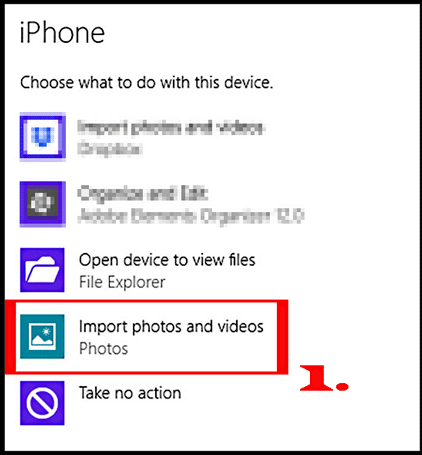
Última Palavra:
Como você pode ver, todos os métodos acima podem transferir fotos. No entanto, apenas a primeira maneira - usando Coolmuster iOS Assistant que você pode baixar o álbum que você queria sem qualquer bagunça. Os outros métodos só podem transferir os álbuns chamados "Camera Roll" álbum que contêm todas as imagens, e as imagens são aleatórias, não podemos ver as imagens de um determinado álbum do iPhone. É inconveniente obter o que queremos e temos muita limitação se usarmos os métodos, exceto para usar Coolmuster iOS Assistant.
É melhor compartilhar sua alegria com os outros do que mantê-la você mesmo. Se os métodos acima são úteis para você, por favor, compartilhe esta página com seus amigos que precisam. Se você tiver alguma dúvida, por favor, deixe uma mensagem para me avisar, vou tentar o meu melhor para ajudá-lo.
Artigo relacionado:
Fotos do iPhone não aparecem no PC? Soluções rápidas aqui!
Transferir arquivos do PC para o iPhone - Não pode perder este guia completo
iPhone SMS Transfer: Como exportar mensagens do iPhone para o computador
Top 5 Métodos para transferir arquivos do PC para o iPhone sem iTunes
Como transferir fotos do iPhone para Mac sem o iPhoto facilmente
Top 4 maneiras de como transferir músicas do iPhone para Mac OS X instantaneamente

 Transferência iOS
Transferência iOS
 [Corrigido] Como transferir álbuns de fotos do iPhone 14 para o PC com facilidade?
[Corrigido] Como transferir álbuns de fotos do iPhone 14 para o PC com facilidade?





